
Мазмуну:
- 1 -кадам: Сизге эмне керек
- 2 -кадам: Circuit
- 3 -кадам:
- 4 -кадам: Visuinoду баштаңыз жана Arduino UNO Board Board түрүн тандаңыз
- 5 -кадам: Visuino компоненттерин кошуу
- 6 -кадам: Visuino Set компоненттеринин касиеттеринде
- 7 -кадам: Visuino Connect компоненттеринде
- 8 -кадам: Arduino кодун түзүү, түзүү жана жүктөө
- 9 -кадам: Play
- Автор John Day [email protected].
- Public 2024-01-30 10:40.
- Акыркы өзгөртүү 2025-01-23 14:51.



Бул окуу куралында биз Arduino UNO жана Visuino менен байланышкан LCD TFT ST7735ти колдонобуз жана сүрөттү жана туш келди номерди көрсөтөбүз.
Демонстрациялык видеону көрүңүз.
1 -кадам: Сизге эмне керек


- Arduino UNO (же башка Arduino)
- Breadboard
- Өткөргүч зымдар
- LCD TFT ST7735
- Visuino программасы: Visuino жүктөп алыңыз
2 -кадам: Circuit
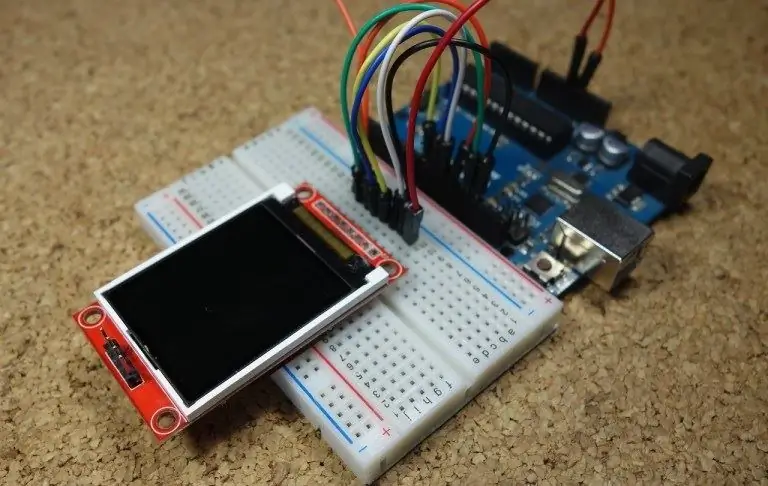

Туташуу:
1.8 TFT Display PIN [LED] Arduino PIN [3.3 V]
1.8 TFT Display PIN [SCK] to Arduino PIN [13]
1.8 TFT Display PIN [SDA] Arduino PIN [11]
1.8 TFT Display PIN [A0 же DC] Arduino PIN [9]
1.8 TFT Display PIN [RESET] Arduino PIN [8]
1.8 TFT Display PIN [CS] Arduino PIN [10]
1.8 TFT Display PIN [GND] to Arduino PIN [GND]
1.8 TFT Display PIN [VCC] Arduino PIN [5V]
ЭСКЕРТҮҮ: Кээ бир Arduino такталарында ар кандай SPI төөнөгүчтөрү бар, андыктан тактаңыздын документтерин текшериңиз.
3 -кадам:
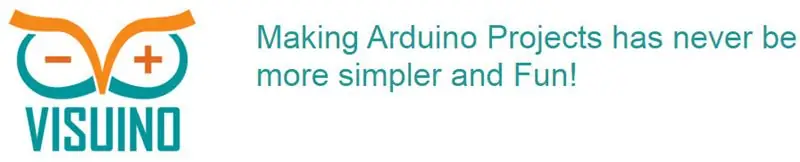
Болгону компоненттерди сүйрөп таштоо жана аларды бириктирүү керек. Visuino сиз үчүн жумушчу кодун түзөт, андыктан кодду түзүүгө убакыт коротпоңуз. Ал сиз үчүн бардык оор жумуштарды тез жана оңой аткарат! Visuino бардык долбоорлор үчүн идеалдуу, сиз кыска мөөнөттө татаал долбоорлорду кура аласыз!
Акыркы күчтүү Visuino программасын жүктөп алыңыз
4 -кадам: Visuinoду баштаңыз жана Arduino UNO Board Board түрүн тандаңыз
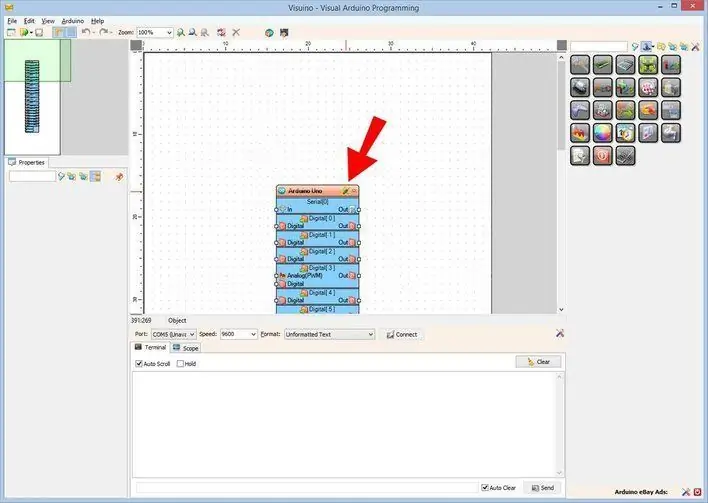
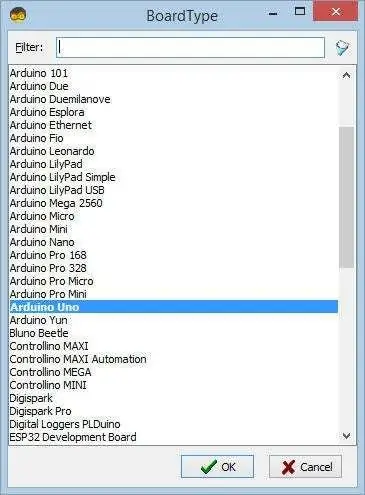
Arduino программалоону баштоо үчүн, бул жерден Arduino IDE орнотулган болушу керек:
Сураныч, Arduino IDE 1.6.6 кээ бир маанилүү каталар бар экенин билиңиз. 1.6.7 же андан жогору орнотуп жатканыңызды текшериңиз, антпесе бул Нускоо иштебейт! Эгерде сиз бул көрсөтмөдөгү кадамдарды аткарбасаңыз, Arduino IDE программасын Arduino IDOго орнотуңуз! Visuino: https://www.visuino.eu да орнотулушу керек. Visuino'ду биринчи сүрөттө көрсөтүлгөндөй баштаңыз Arduino компонентиндеги "Куралдар" баскычын чыкылдатыңыз (Picture 1) Visuino диалог пайда болгондо, 2 -сүрөттө көрсөтүлгөндөй "Arduino UNO" тандаңыз.
5 -кадам: Visuino компоненттерин кошуу
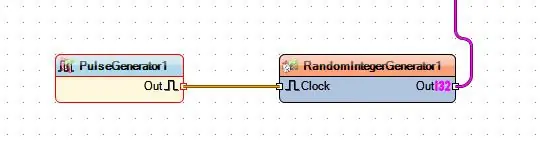
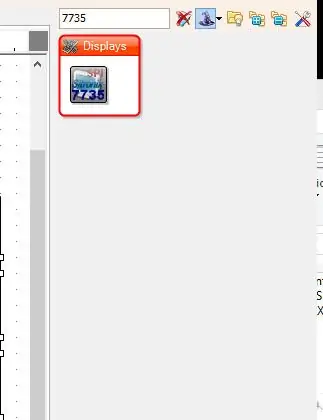
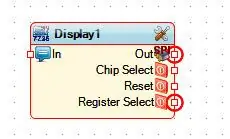
- "TFT Color Display ST7735" компонентин кошуңуз
- "Импульс генератору" компонентин кошуңуз
- "Random integer Generator" компонентин кошуу
6 -кадам: Visuino Set компоненттеринин касиеттеринде
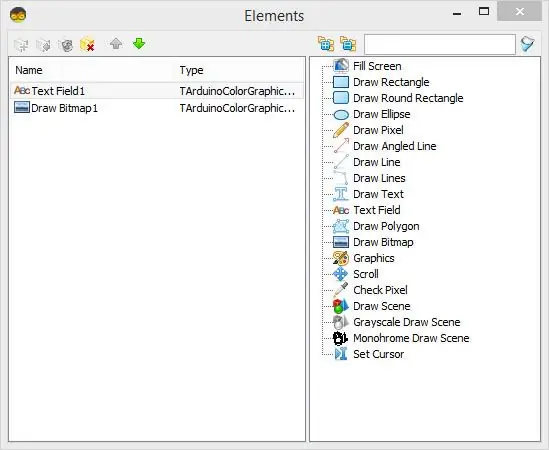
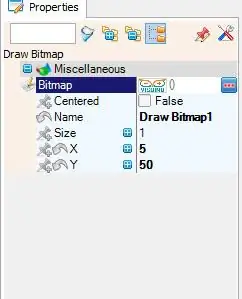
- "PulseGenerator1" компонентин тандап, жыштыкты 1ге коюңуз
- "RandomIntegerGenerator1" компонентин тандап, "Max" ты "1000" ге жана "Min" ды "'0" ге коюңуз.
- "Display1" компонентин тандап, "Type" "dtST7735R_BlackTab" деп коюңуз
ЭСКЕРТҮҮ: Кээ бир дисплейлердин башка касиеттери бар, ошондуктан эң жакшы иштегенин табуу үчүн ар кандай түрлөрүн тандап эксперимент жасаңыз, менин учурда "dtST7735R_BlackTab" тандап алам.
"Display1" компонентин эки жолу чыкылдатыңыз жана:
- диалогдо "Текст талаасын" солго сүйрөп, өлчөмдү коюңуз: 3, X: 10, Y: 10
- диалогдо "Bitmap Draw" солго сүйрөп, битмапты жүктөңүз (менин учурда Visuino логотиби) X: 5, Y: 50 коюңуз
7 -кадам: Visuino Connect компоненттеринде
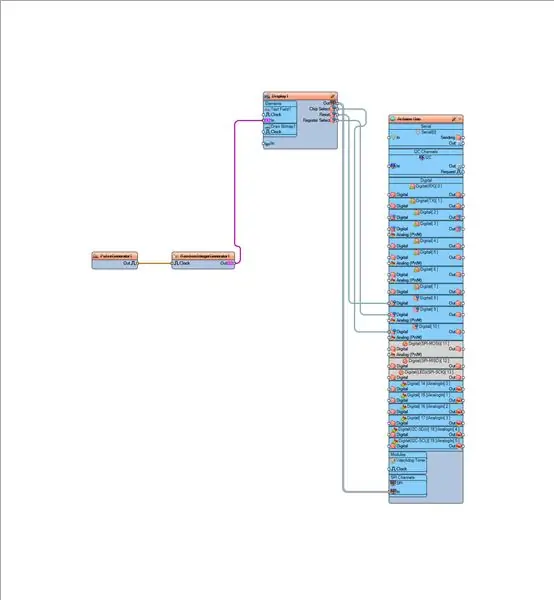
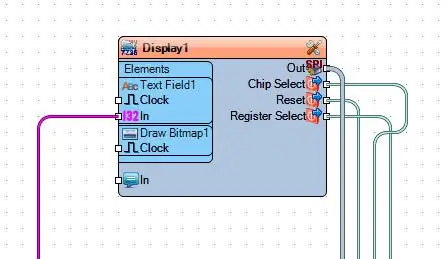
- "PulseGenerator1" компонент пинин [Out] "RandomIntegerGenerator1" пинине туташтырыңыз [Саат]
- "RandomIntegerGenerator1" компонент пинин [Чыгуу] менен "Display1"> "TextField1" пинине туташтырыңыз [Кирүү]
- Connecrt "Display1" компоненти Pin [Out] SPI to Arduino Pin SPI [In]
- Connecrt "Display1" компонентинин Pin [ChipSelect] Arduino Digital Pinге [10]
- Connecrt "Display1" компонентинин Pin [Reset] Arduino Digital Pin [8]
- Connecrt "Display1" компонентинин пини [Катталууну тандоо] Arduino Digital Pinге [9]
8 -кадам: Arduino кодун түзүү, түзүү жана жүктөө
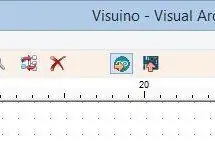
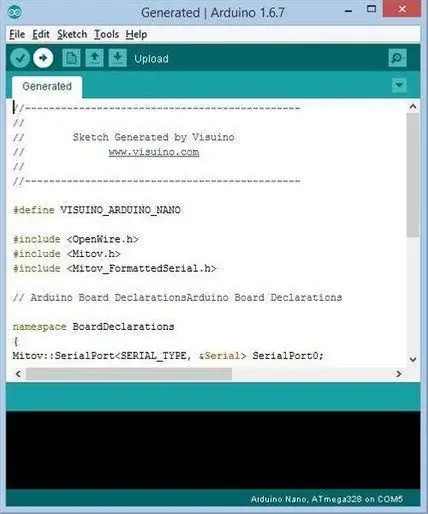
Visuinoдо F9 баскычын басыңыз же Arduino кодун чыгаруу үчүн 1 -сүрөттө көрсөтүлгөн баскычты басыңыз жана Arduino IDE ачыңыз.
Arduino IDEде, кодду түзүү жана жүктөө үчүн Жүктөө баскычын чыкылдатыңыз (Picture 2)
9 -кадам: Play
Эгерде сиз Arduino UNO модулун иштетсеңиз, анда дисплей сүрөт жана ар бир секундада туш келди санды көрсөтө баштайт.
Куттуктайм! Сиз Visuino менен долбооруңузду бүтүрдүңүз. Ошондой эле Visuino долбоору тиркелди, мен бул инструкция үчүн түздүм. Аны Visuino'дон жүктөп алып ача аласыз:
Сунушталууда:
Linux жүктөө дискин кантип түзүү керек (жана аны кантип колдонуу керек): 10 кадам

Linux жүктөө дискин кантип түзүү керек (жана аны кантип колдонуу керек): Бул Linuxту кантип баштоо керектиги жөнүндө жөнөкөй маалымат, тактап айтканда Ubuntu
DS1307ди кантип колдонуу керек Arduino колдонуу: 7 кадам

DS1307ди кантип колдонуу керек Arduino колдонуу: DS1307 - бул чыныгы убакыт сааты IC (RTC). Бул IC убакыт маалыматтарды берүү үчүн колдонулат. Белгиленген убакыт секундадан, мүнөттөн, сааттардан, күндөрдөн, датадан, айдан жана жылдан башталат. Бул IC Crystal жана 3.6V батареялары сыяктуу кошумча тышкы компоненттерди талап кылат. Кристалл
Wemos ESP-Wroom-02 D1 Mini WiFi модулун кантип колдонуу керек Blynkти колдонуу менен ESP8266 + 18650: 10 кадам

Wemos ESP-Wroom-02 D1 Mini WiFi модулун кантип колдонуу керек Blynkти колдонуу менен ESP8266 + 18650: Мүнөздөмөсү: nodemcu 18650 кубаттоо тутумунун интеграциясы менен шайкеш келет. туташтыргычы уйку режиминде колдонулушу мүмкүн · 1 кошуу
Mac Терминалын кантип колдонуу керек жана Негизги функцияларды кантип колдонуу керек: 4 кадам

Mac Терминалын кантип колдонуу керек жана Негизги функцияларды кантип колдонуу керек: Биз сизге MAC Терминалын кантип ачууну көрсөтөбүз. Биз ошондой эле сизге терминалдын ичинде ifconfig, каталогдорду өзгөртүү, файлдарга кирүү жана arp сыяктуу бир нече мүмкүнчүлүктөрдү көрсөтөбүз. Ifconfig сизге IP дарегиңизди жана MAC жарнагыңызды текшерүүгө мүмкүндүк берет
Arduino жана TFT дисплейин колдонуу менен кантип реалдуу убакытты жасоо керек - Arduino Mega RTC 3.5 дюймдук TFT дисплейи менен: 4 кадам

Arduino жана TFT дисплейин колдонуу менен кантип реалдуу убакытты жасоо керек | 3.5 дюймдук TFT дисплейи бар Arduino Mega RTC: Менин Youtube каналыма баш багыңыз:- Бул постто мен 3,5 дюймдук TFT сенсордук ЖК, "Arduino Mega" менен "Реалдуу убакыт саатын" жасайм. 2560 жана DS3231 RTC модулу …. .Баштар алдында… менин YouTube каналымдагы видеону текшериңиз .. Эскертүү:- Эгерде сиз Arduin колдонуп жатсаңыз
